1 需要下载的软件vs2022社区版,sql server
1.1 vs2022社区版 下载完成后点击新建项目,创建windows窗体应用,如图:
1.2 在创建好的窗体应用中创建一个button控件和一个datagrewview控件,如图所示:
2 下载sql server数据库,创建自己的账户和密码,进行登录 如下图所示:
2.1 创建20240401数据库 在其中创建学生信息表 如下图所示:
3 在vs中点击工具,连接到数据库,输入自己的服务器名字和数据库的账户,密码进行连接 如下图所示:
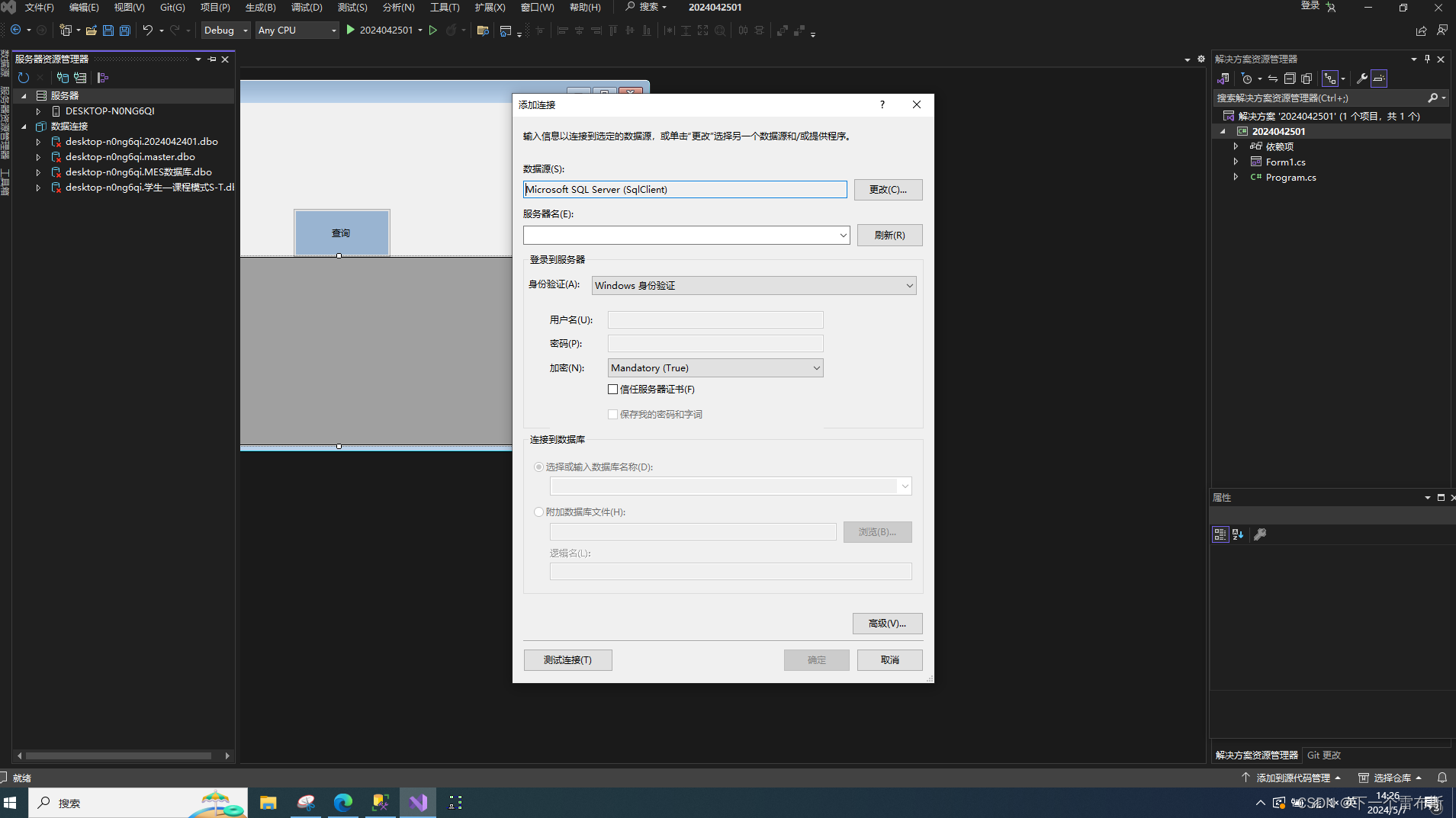 3.1 双击button控件 编写代码 如下所示 注意:代码中的ip 数据库名称,表名称要更换为自己的名称
3.1 双击button控件 编写代码 如下所示 注意:代码中的ip 数据库名称,表名称要更换为自己的名称
using System.Data;
using System.Data.SqlClient;
using System.Windows.Forms;
namespace _2024042501
{
public partial class Form1 : Form
{
public Form1()
{
InitializeComponent();
}
private void button1_Click(object sender, EventArgs e)
{
//连接
string conStr = "server=DESKTOP-N0NGI; user id = xx; password = 123456; database = 数据库";
SqlConnection con = new SqlConnection(conStr);
con.Open();
//查询
string sql1 = "select *from 数据库";
SqlDataAdapter da = new SqlDataAdapter(sql1, con);
//建表保存并显示
DataTable dt = new DataTable();
da.Fill(dt);
dataGridView1.DataSource = dt;
con.Close();
//增加
con.Open();
string sql2 = "INSERT INTO 数据库 (姓名, 学号, 班级, 电话)VALUES('John','202205','计算机2班','1987899')";
SqlCommand mycommand1 = new SqlCommand(sql2, con);
mycommand1.ExecuteNonQuery();
con.Close();
//删除
con.Open();
string sql3 = "DELETE FROM 数据库 WHERE 姓名 = 'John'";
SqlCommand mycommand2 = new SqlCommand(sql3, con);
mycommand2.ExecuteNonQuery();
con.Close();
//更新
con.Open();
string sql4 = "UPDATE 数据库 SET 学号 = 202206 WHERE 姓名 = '张三'";
SqlCommand mycommand3 = new SqlCommand(sql4, con);
mycommand3.ExecuteNonQuery();
con.Close();
}
}
}
3.2 点击运行 点击bbutton按钮 即可进行增删改查操做 如图所示



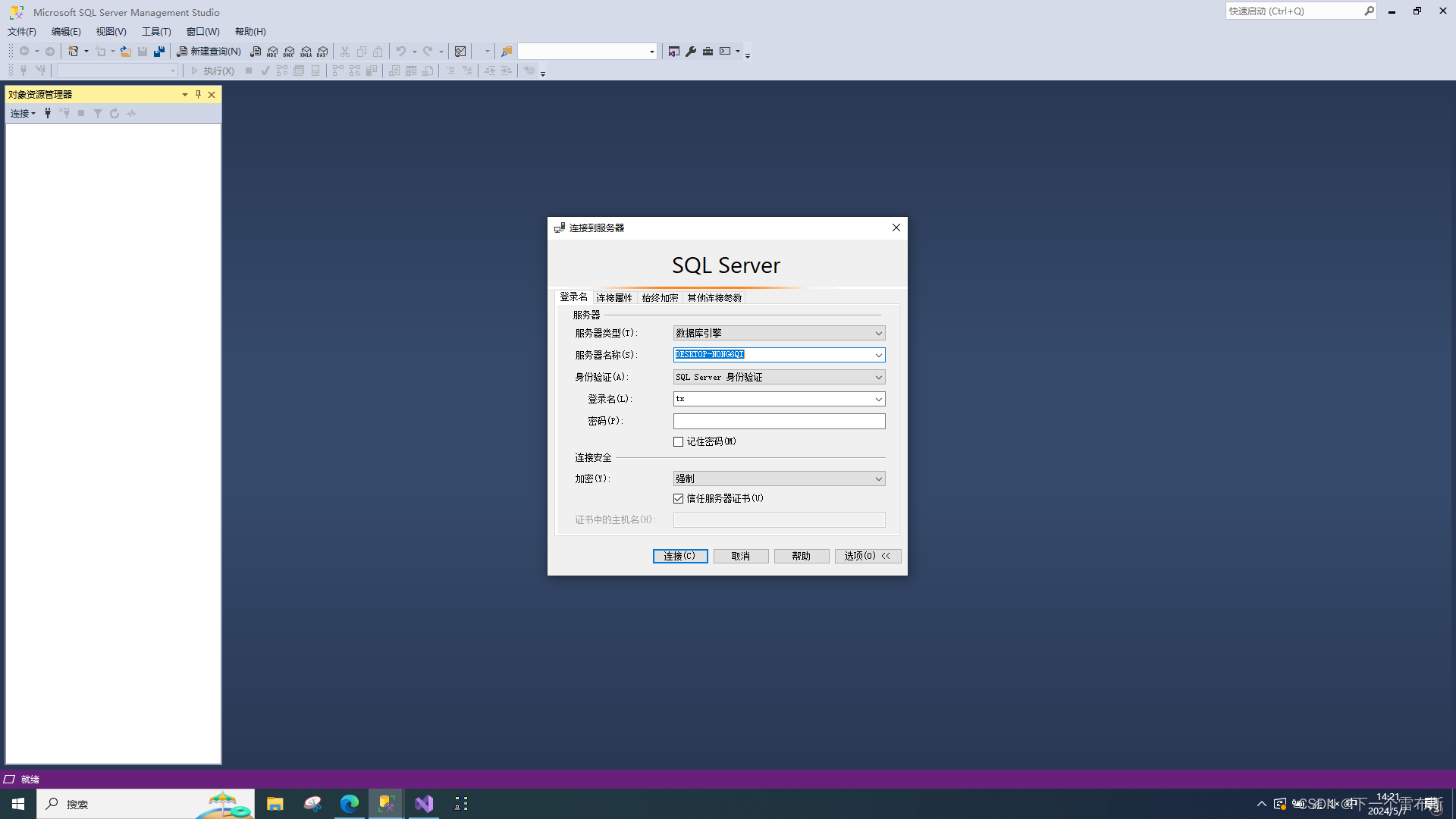
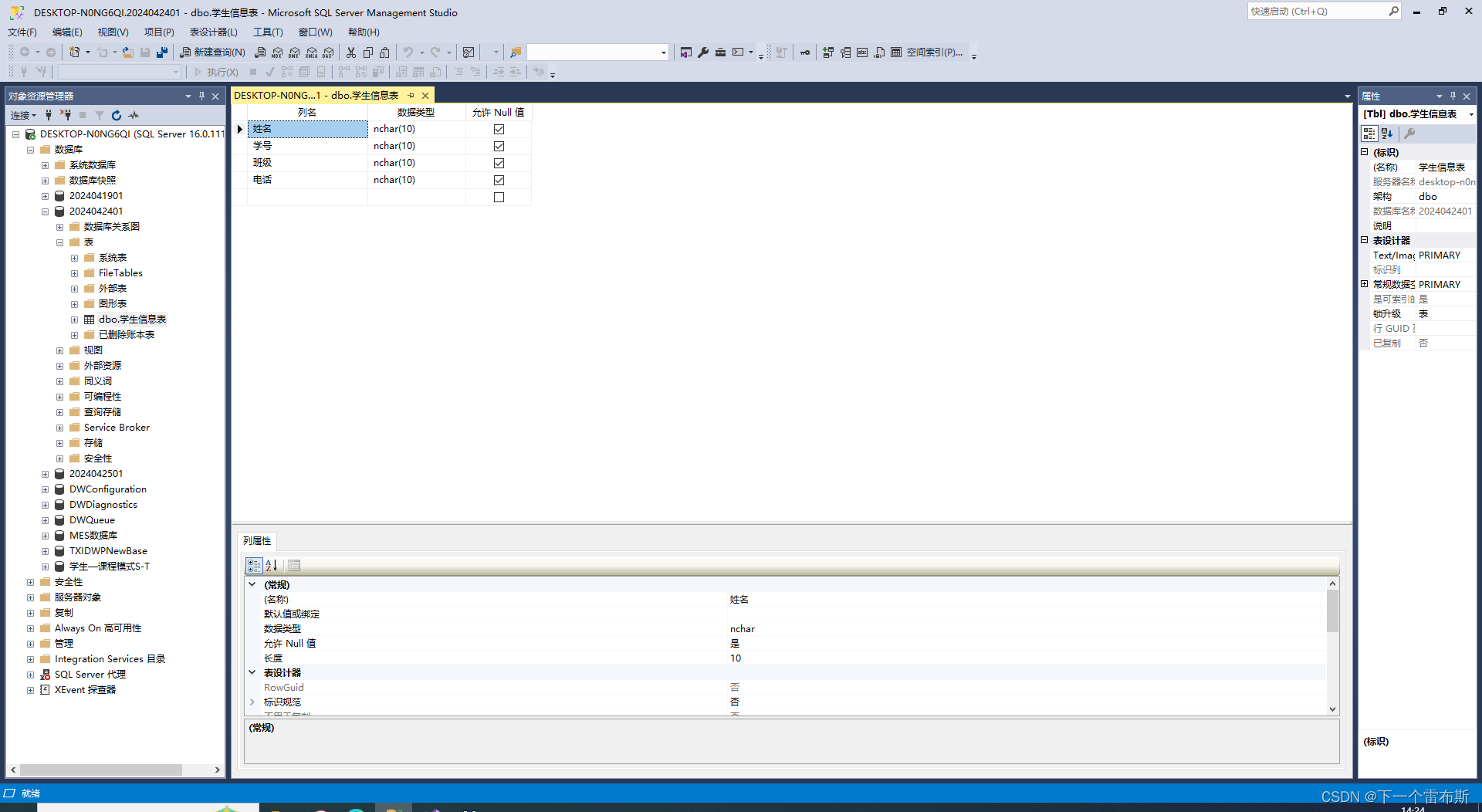
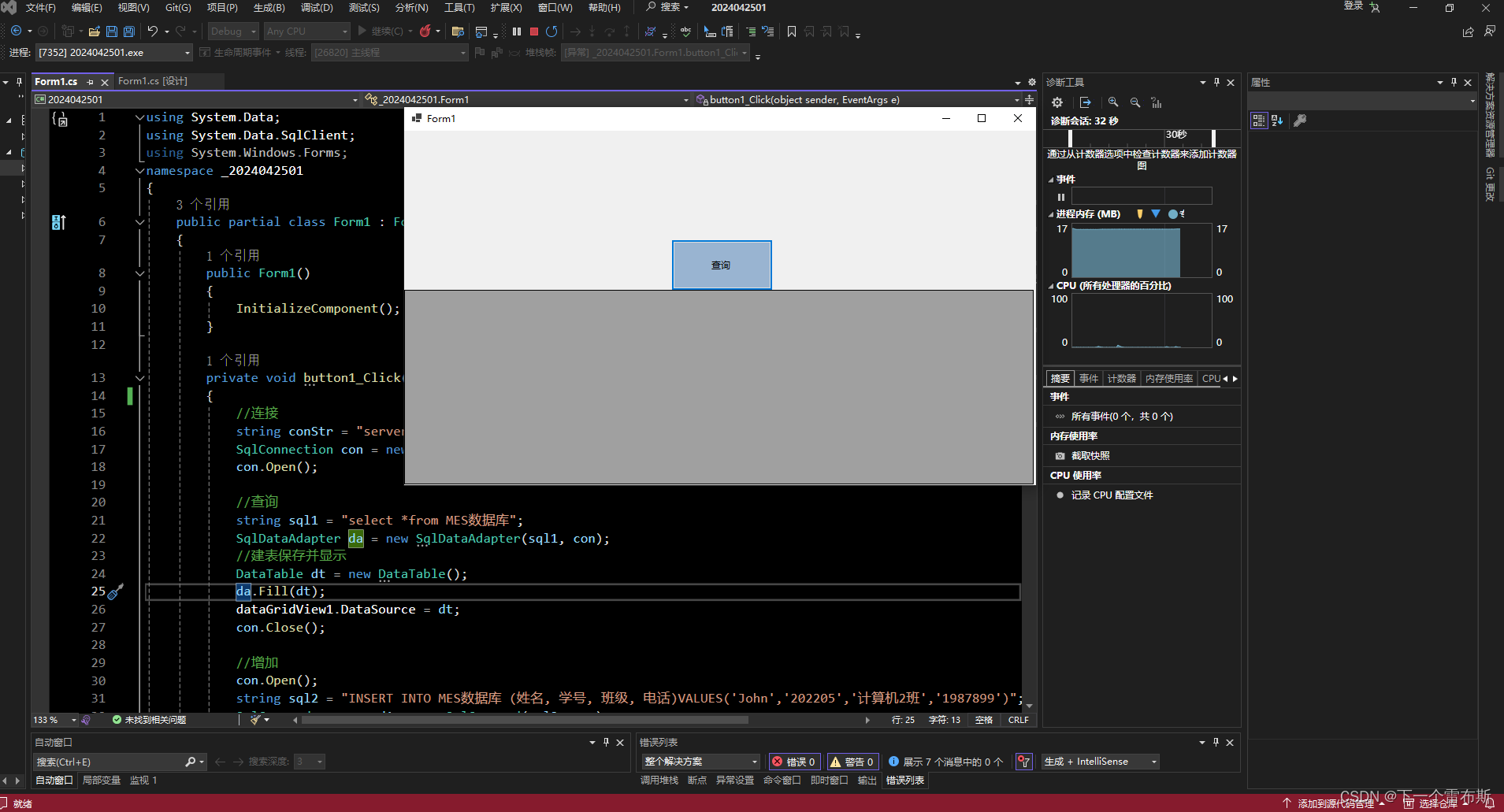

![[工业自动化-1]:PLC架构与工作原理](https://img-blog.csdnimg.cn/ce10a1471ed14382bc58364cf8bd5209.png)






还没有评论,来说两句吧...